نحوه اضافه کردن برنامه ها به پوشه ها در Apple TV
در این مقاله تخصصی از مجله 98zoom میخواهیم از نحوه اضافه کردن برنامه ها به پوشه ها در Apple TV با شما صحبت کنیم ، پس با یک مقاله مفید و آموزشی دیگر از تیم نود و هشت زوم همراه ما باشید :
Apple TV یک گزینه عالی برای پخش محتوا با بهترین کیفیت تصویر و صدا در خانه است. برای شروع تماشا میتوانید همه برنامههای پخش جریانی خود مانند Netflix، Prime Video، Disney+ و موارد دیگر را نصب کنید. جدیدترین مدلهای Apple TV 4K حتی تا 128 گیگابایت حافظه داخلی دارند تا مجموعه عظیمی از برنامهها را دانلود کنند.
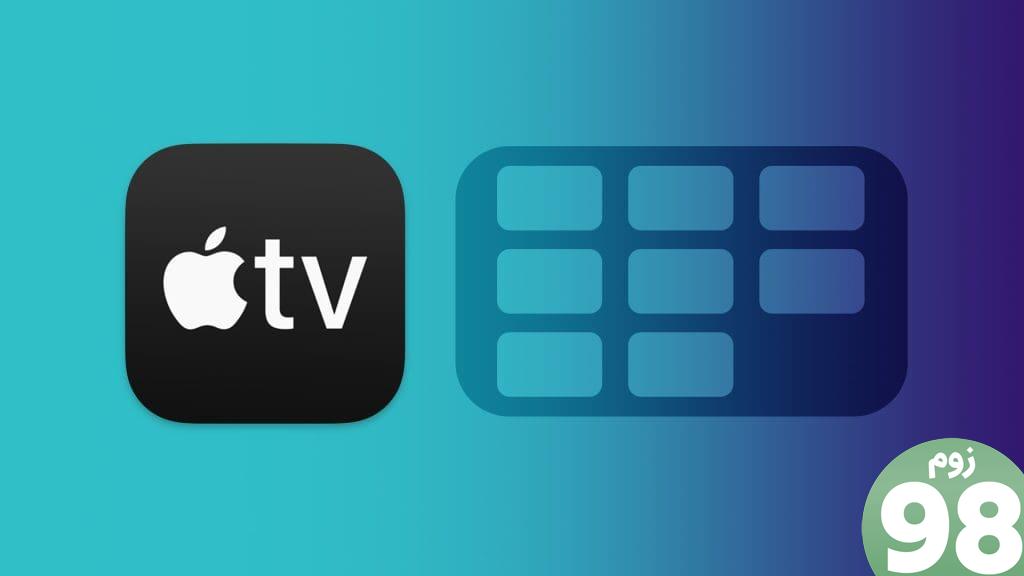
گاهی اوقات، پیمایش در یک کتابخانه عظیم از برنامه ها می تواند خسته کننده باشد، به خصوص زمانی که می خواهید چیزی را به سرعت تماشا کنید. بنابراین، بهتر است برنامه های خود را با اضافه کردن آنها به پوشه ها در صفحه اصلی Apple TV سازماندهی کنید. در این پست مراحل اضافه کردن برنامهها به پوشهها در Apple TV یا Apple TV 4K به اشتراک گذاشته میشود.
نحوه ایجاد پوشه برنامه در Apple TV
درست مانند نحوه انتقال برنامه ها به پوشه ها در iPhone و iPad، می توانید همین کار را در Apple TV خود نیز انجام دهید. این به شما کمک می کند تا به راحتی به برنامه های مختلف از همان دسته ها دسترسی داشته باشید. مطمئن شوید که از آخرین نسخه tvOS در مدل Apple TV خود استفاده می کنید. پس از اتمام، در اینجا مراحل اضافه کردن برنامه ها به یک پوشه آمده است.
مرحله 1: در صفحه اصلی Apple TV، نماد برنامهای را که میخواهید به یک پوشه اضافه کنید، به مدت طولانی فشار دهید.
مرحله 2: انتقال به را از منوی بازشو انتخاب کنید.
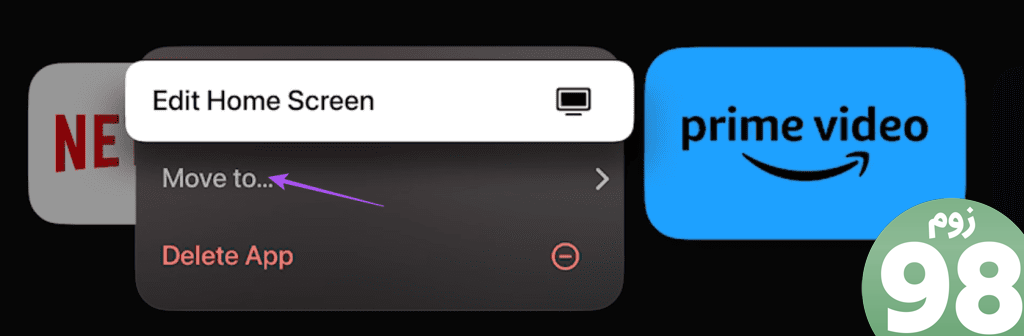
مرحله 3: پوشه جدید را انتخاب کنید.
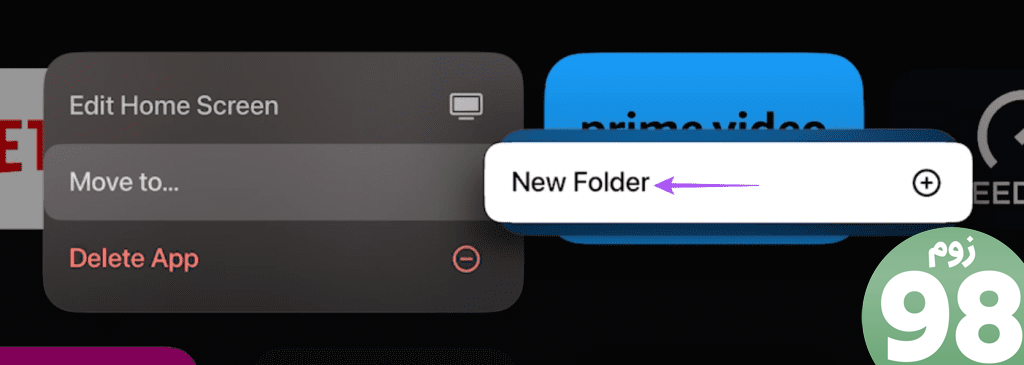
برنامه انتخابی شما به پوشهای اضافه میشود که نام آن بهطور خودکار بر اساس دستهبندی برنامه اختصاص داده میشود.
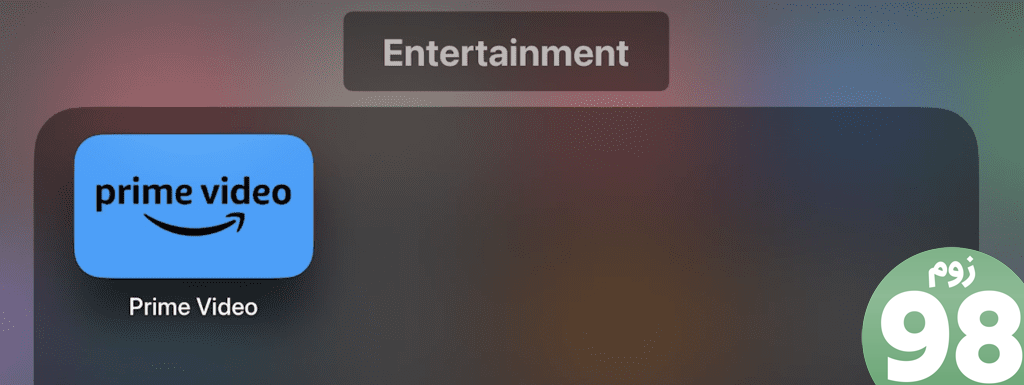
پس از ایجاد یک پوشه برنامه، می توانید همان مراحل را تکرار کنید و فقط نام پوشه را انتخاب کنید تا برنامه های بیشتری به همان پوشه اضافه شود.
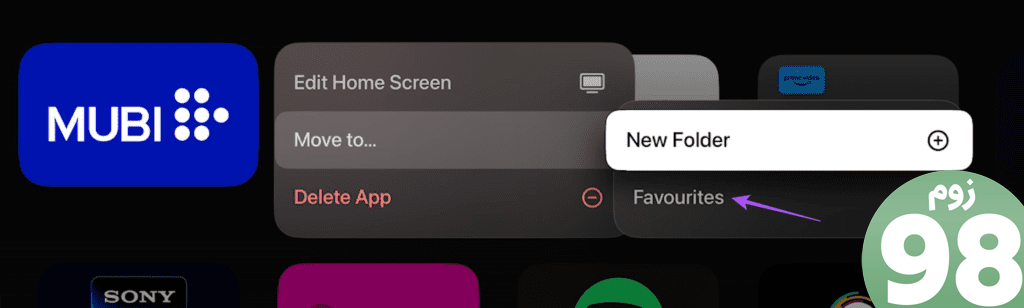
همچنین می توانید انتخاب کنید که یک پوشه جدید دیگر برای برنامه های انتخاب شده ایجاد کنید.
نحوه تغییر نام پوشه های برنامه در Apple TV
همچنین می توانید نام پوشه های برنامه ایجاد شده در صفحه اصلی Apple TV خود را تغییر دهید. در اینجا نحوه
مرحله 1: پوشه برنامه مورد نظر برای تغییر نام را در صفحه اصلی Apple TV خود باز کنید.
مرحله 2: نام پوشه برنامه خود را در بالا انتخاب کنید.
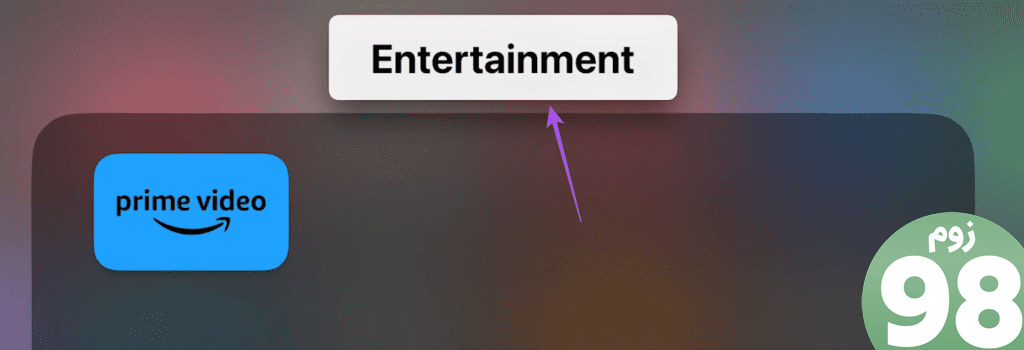
مرحله 3: نام جدید پوشه خود را وارد کرده و Done را انتخاب کنید. همچنین میتوانید از کنترل از راه دور سیری برای بیان نام پوشه خود استفاده کنید.
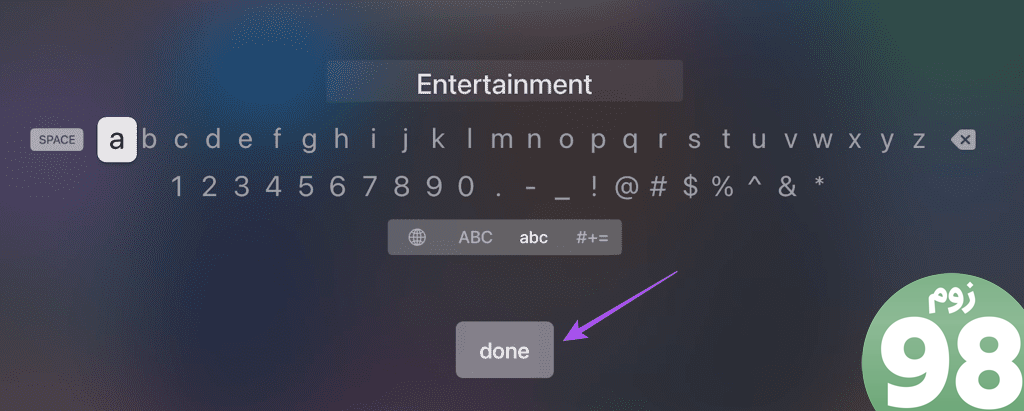
نام پوشه شما تغییر خواهد کرد.
نحوه حذف برنامه ها از پوشه ها در Apple TV
در اینجا نحوه حذف برنامه ها از پوشه های مدل Apple TV آورده شده است.
مرحله 1: پوشه برنامه را که میخواهید برنامه(ها) را از آن حذف کنید، باز کنید.
مرحله 2: نماد برنامه را که میخواهید حذف کنید فشار طولانی دهید و انتقال به را انتخاب کنید.
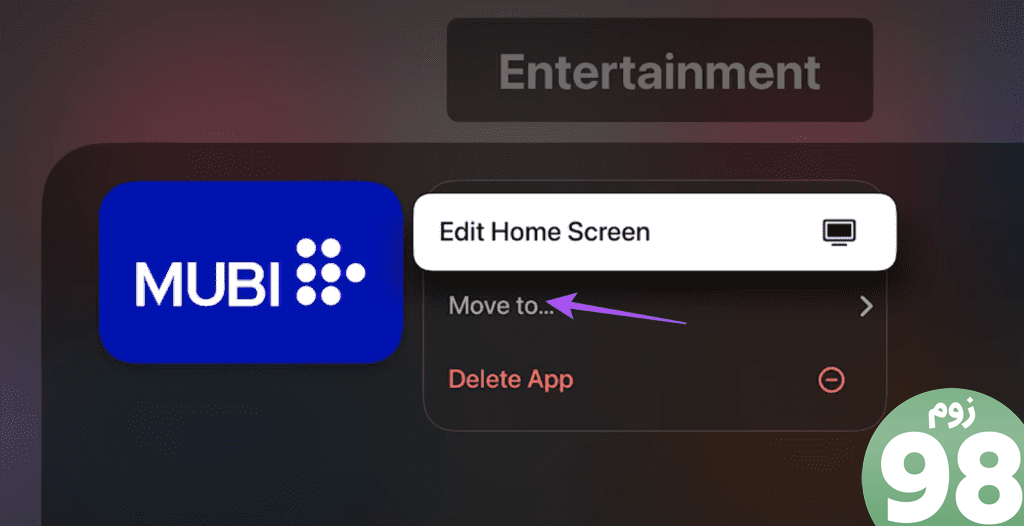
مرحله 3: صفحه اصلی را انتخاب کنید.
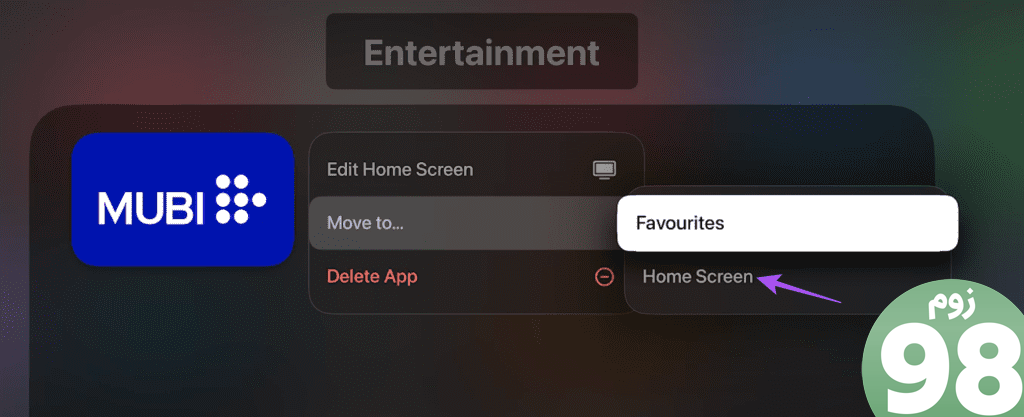
برنامه از پوشه حذف می شود و در صفحه اصلی می چرخد. می توانید برنامه را در صفحه اصلی خود تنظیم مجدد کنید.
بهترین راه حل برای برنامه هایی که در Apple TV به پوشه ها اضافه نمی شوند
اگر نمیتوانید برنامهها را به پوشهای در صفحه اصلی Apple TV خود اضافه کنید، در اینجا چند روش عیبیابی اساسی برای رفع مشکل وجود دارد.
1. برنامه را دوباره نصب کنید
میتوانید برنامه پخش جریانی را دوباره نصب کنید و سعی کنید به پوشهای در Apple TV خود بروید. در اینجا نحوه
مرحله 1: نماد برنامه را که میخواهید حذف کنید فشار طولانی دهید.
مرحله 2: روی حذف برنامه ضربه بزنید.
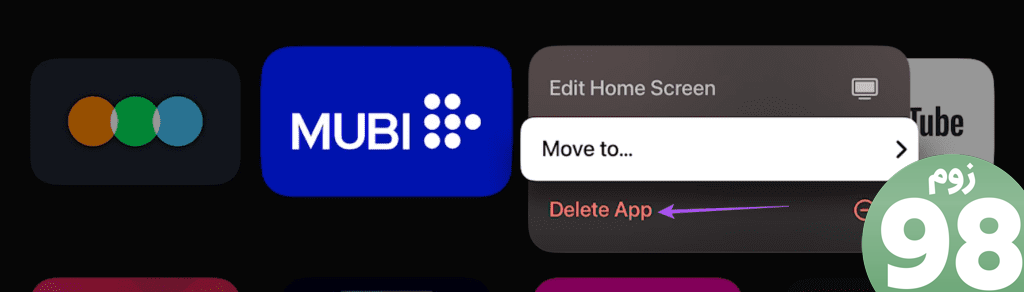
مرحله 3: برای تأیید، حذف را انتخاب کنید.
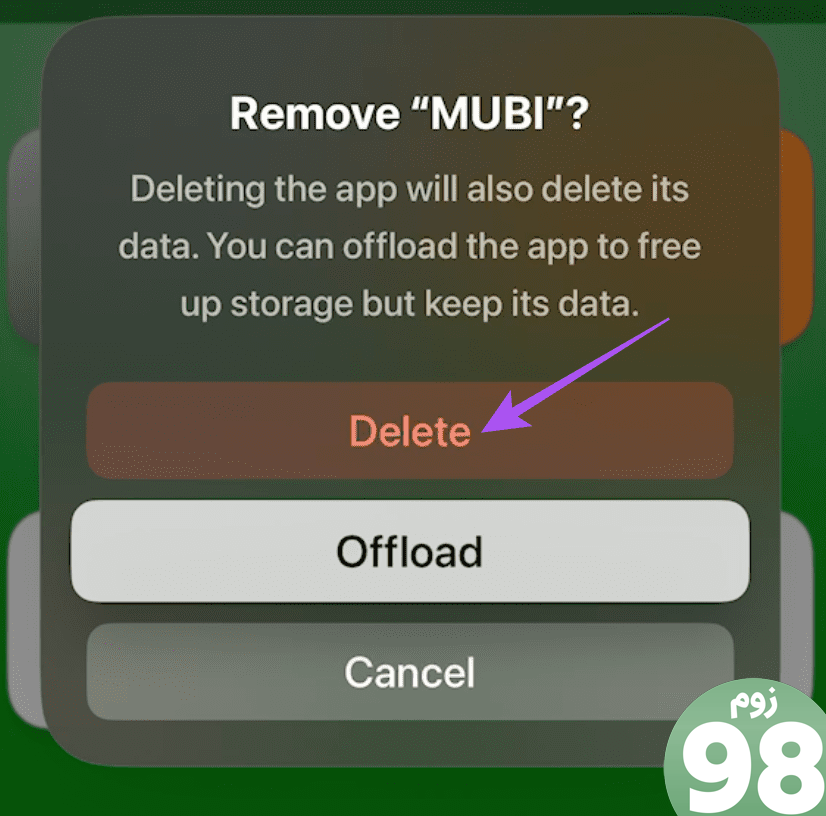
مرحله 4: اپ استور را باز کنید، برنامه را دوباره نصب کنید و بررسی کنید که آیا مشکل حل شده است.
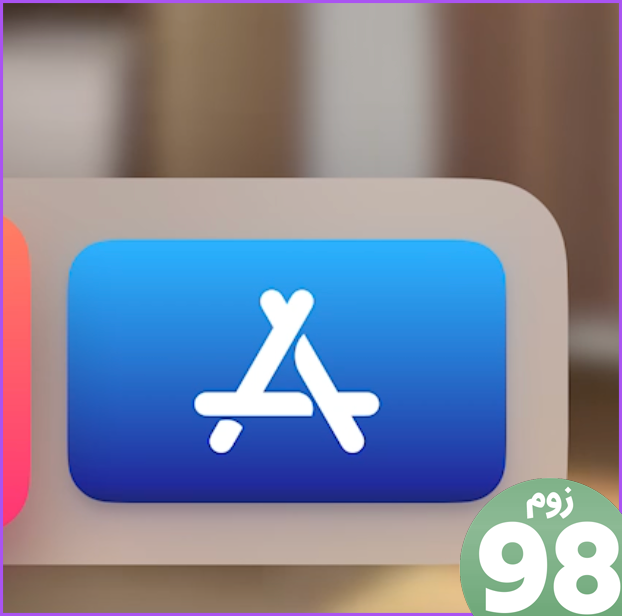
2. tvOS را به روز کنید
اگر هنوز نسخه tvOS را بهروزرسانی نکردهاید، پیشنهاد میکنیم مراحل نصب آخرین نسخه نرمافزار را برای مدل Apple TV خود دنبال کنید.
مرحله 1: در صفحه اصلی مدل Apple TV خود به تنظیمات بروید.

مرحله 2: به پایین پیمایش کنید و سیستم را انتخاب کنید.
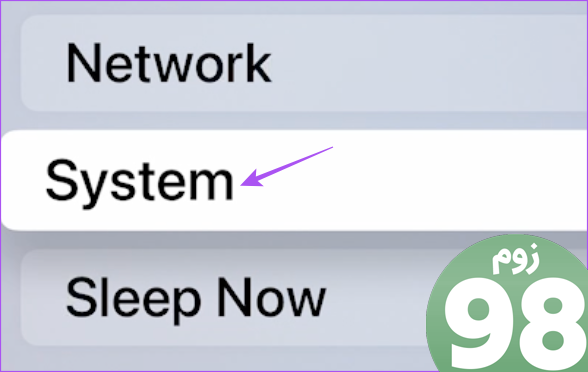
مرحله 3: بهروزرسانیهای نرمافزار را انتخاب کنید.
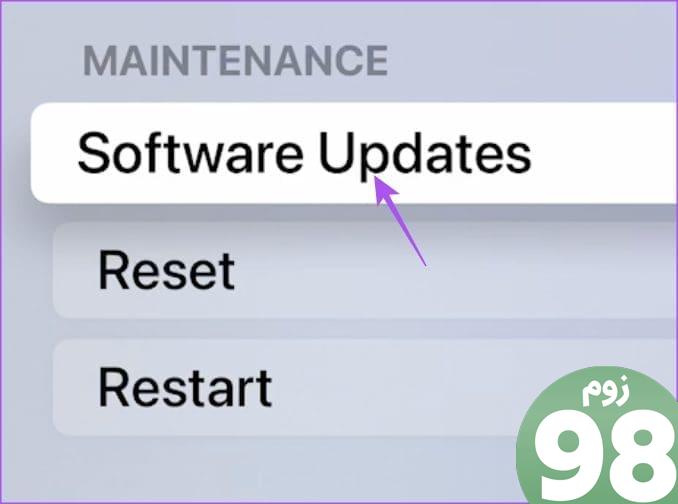
مرحله 4: نرم افزار به روز رسانی را انتخاب کنید و در صورت موجود بودن آن را نصب کنید.
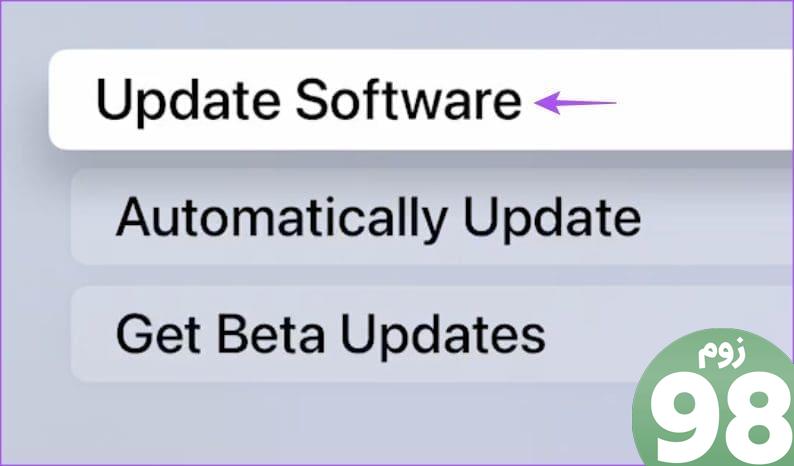
مرحله 5: پس از آن، بررسی کنید که آیا مشکل حل شده است.
3. Apple TV را ریست کنید
اگر بهروزرسانی tvOS کمکی نکرد، میتوانید Apple TV خود را بازنشانی کنید. این مرحله تمام محتویات را حذف می کند و تمام تنظیمات را به حالت پیش فرض Apple TV شما باز می گرداند.
مرحله 1: تنظیمات را در Apple TV خود باز کنید.

مرحله 2: به پایین پیمایش کنید و سیستم را انتخاب کنید.
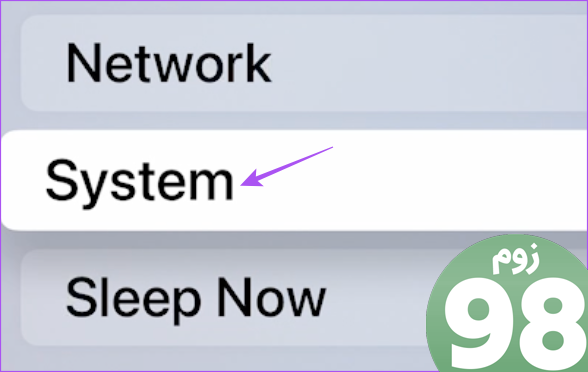
مرحله 3: بازنشانی را انتخاب کنید.
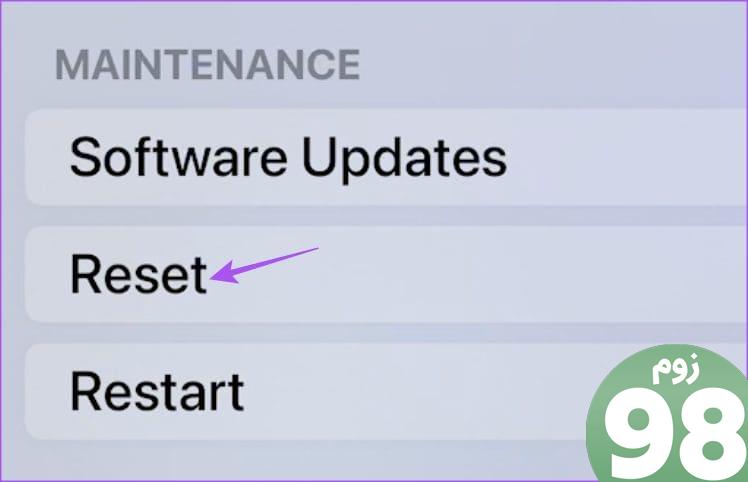
مرحله 4: دستورالعملهای روی صفحه را برای تکمیل فرآیند دنبال کنید.
مرحله 5: بعد از آن، به حساب Apple خود وارد شوید و بررسی کنید که آیا مشکل حل شده است.
سازماندهی برنامه ها در Apple TV
ایجاد پوشهها برای برنامهها در Apple TV به شما کمک میکند آنها را در پوشههای مجزا سازماندهی کنید. در حالی که مدلهای Apple TV دارای بازی هستند، App Folders میتواند شما را از درد و رنج پیمایش/مرور در چندین برنامه نجات دهد. اما اگر نتوانید برنامه های بیشتری را در Apple TV خود دانلود کنید، چه؟ راهنمای ما در مورد برنامه هایی که در Apple TV دانلود نمی شوند را بررسی کنید.
امیدواریم از این مقاله نحوه اضافه کردن برنامه ها به پوشه ها در Apple TV مجله نود و هشت زوم نیز استفاده لازم را کرده باشید و در صورت تمایل آنرا با دوستان خود به اشتراک بگذارید و با امتیاز از قسمت پایین و درج نظرات باعث دلگرمی مجموعه مجله 98zoom باشید
لینک کوتاه مقاله : https://5ia.ir/DLdIbd
کوتاه کننده لینک
کد QR :

 t_98zoom@ به کانال تلگرام 98 زوم بپیوندید
t_98zoom@ به کانال تلگرام 98 زوم بپیوندید
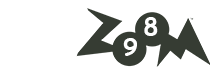
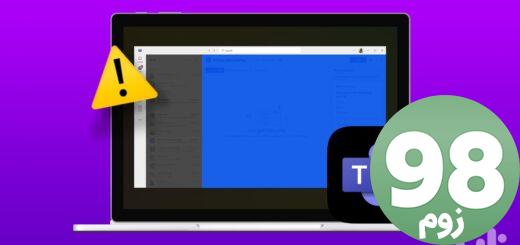





آخرین دیدگاهها